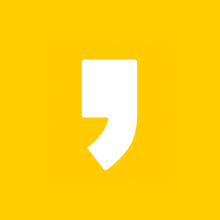다이소에서는 나름 합리적인 가격에 정말 많은 물건을 팔고 있지만, 그 중에는 정말 사지 말아야 할 물건도 있습니다. 제가 급한 마음에 구입한 노트북 쿨링팬 처럼요. 5000원짜리 다이소 노트북 쿨링팬의 사용기 입니다.
1. 맥북에어 M1도 뜨겁다

맥북에어 M1에서 제가 가장 많이 사용하는 기능은 패러렐즈 입니다.
이전 제 맥북에어 사용기에서도 이야기 한 바 있지만, 맥북에어 M1의 퍼포먼스는 정말 최고입니다.
처음 맥북에어 M1이 나왔을 때만 해도 '부트캠프'를 쓸 수 없다는 이야기에 많은 분들이 실망했습니다.
그러나 윈도우 ARM버전을 설치할 수 있다는 이야기가 나왔고, 패러렐즈 17버전은 아주 충실히 작동 해 주었죠.
하지만 여기서 치명적인 문제가 발생했는데 '발열'이 그것입니다.
애플의 M1 프로세서가 워낙 퍼포먼스도 좋은데다가 발열까지 잡았기 때문에 맥북에어 M1의 냉각팬이 없는것은 처음엔 별 문제가 되지 않았습니다.
오히려 조용하고 소음이 전혀 없었기 때문에, 일반적인 작업을 하시는 분들에게는 정말 '노트북 다운 노트북'으로 환영받았지요.
그러나 제가 가장 많이 사용하는 패러렐즈17을 구동하면 맥북에어는 말 그대로 '불덩어리'가 됩니다.
제가 패러렐즈17을 사용해 윈도우에서 구동하는 프로그램은 단 하나, '아래한글'입니다.
아래한글 맥 버전도 있고 웹상에서도 사용이 가능하긴 하지만 아무래도 윈도우 기반에서 구동 만큼 잘 되진 않더군요.
어쩔 수 없이 패러렐즈17에서 윈도우를 구동하던 어느날, 갑자기 뜨거워진 맥북 때문에 급하게 처리해야 할 작업이 지연되고 있었습니다.
스로틀링이 걸리면서 패러렐즈가 버벅버버벅 거리더라구요.
일은 해야겠고, 택배는 기다릴 상황이 아니라서 사무실 옆에 있는 다이소에 급하게 가 노트북 쿨링팬을 사 왔고,
이제부터 깊은 빡침이 시작됩니다.

2. 다이소 노트북 쿨링팬의 외형
저는 사실 노트북 쿨링팬 판매용 제품을 구입 해 본 적이 없습니다.
예전에 사용하던 서피스 프로 4는 3D프린터로 직접 쿨링팬을 만들어 썼었고, 그 전에는 아예 쿨링팬을 사용 할 일이 없었거든요.
그래서 미약하나마 '노트북 쿨링팬'이라는 제품에 로망을 가지고 있었습니다.
5000원에 구입한 다이소 쿨링팬의 박스는 그냥 노트북 쿨링팬이 들어있는 용도 그 이상도 이하도 아니었습니다.

제품 앞면에는 금속으로 된 망이 있고, 그 안에 반투명의 날개가 달린 쿨러가 들어있습니다.
박스에 125mm의 대형 팬이 달려있고 저소음이라는 문구가 있는 것으로 보아 125미리 인 것 같습니다.
열 전도율을 높이기 위해 금속망이 달려있다고 하는데, 망에 뚫려 있는 구멍이 너무 멀리 있는 게 아닌가 하는 생각이 들었습니다.
바람이 금속망을 식혀서 노트북을 냉각시키는게 아니라, 바람으로 노트북을 냉각시켜야 하기 때문이죠.
제품을 뒤집어 봤습니다.

바닥 역시 특별할 것 없는 그런 모습입니다.
원가절감을 위해 많은 노력을 한 게 보입니다.
노트북 쿨링팬이 노트북의 무게를 지탱 할 수 있을 정도의 구조만 가지고 있는 모습입니다.
구멍은 숭숭 뚫려 있지만, 사실 냉각효과를 최대화 하기 위해서는 구멍이 많은게 좋긴 하죠.

전원부는 USB-A타입으로 연결합니다.
최근 전원을 공급하는 많은 방식이 USB-C로 이동하고 있는 상황에서 USB-A는 구식이 아닌가 하는 생각이 들기도 합니다.
그러나 이런 노트북 쿨링팬을 필요로 하는 제품이라면 아무래도 구형 노트북일 가능성이 높으니 이 부분은 장점이 될 수도 있겠습니다.
게다가 노트북에 쿨링팬의 전원을 연결한 후 뒤쪽으로 다시 다른 USB제품을 연결할 수 있게 한 점도 눈에 띕니다.
저는 쿨링팬을 USB아답터에 직접 물렸기 때문에 USB메모리 같은 제품을 사용할 수 있는지는 모르겠습니다만,
박스에 된다고 써 있으니... 되겠죠...
옆에는 노트북을 틸트해서 쓸 수있는 틸팅 부품이 있습니다.
3. 이게 5000원 가격의 가치?
이제 다이소 쿨링팬을 노트북에 연결 해 봐야 하겠습니다.
그런데 그 전에 뒷면에 노트북 쿨링팬이 책상에서 미끄러지지 않도록 도와주는 고무가 이상해서 만져봤더니...
고무가 아니라 그냥 플라스틱을 그 모양으로 깎아 놓은 것을 발견했습니다.

설마 하여 손가락으로 문질러 봤는데, 이중 사출도 아니고 그냥 플라스틱 금형 그 자체더군요.
여기서 한번 실소가 터졌습니다.
아... 뭐 그럴수도 있죠... 다이소 이니까요.
그런데 이건 문제가 되지 않았습니다.
진짜 문제는 이제부터 시작입니다.
4. 망했네...
먼저 노트북이 고정이 안되고 미끄러집니다.
다이소 노트북 쿨링팬을 사용하면 노트북을 사용하는 높이가 높아집니다.
이 제품의 두께는 얼추 봐도 2센티가 넘기 때문에 기존에 사용하던 책상이 2센티 높아진 것과 같습니다.
그렇기 때문에 당연히 위 사진에 있는 것 처럼 틸트를 해서 노트북 뒤편을 올려야 자연스러운 사용이 가능해집니다.
그러려면 노트북이 쿨링팬을 벗어나지 않도록 아랫쪽을 잡아주는 무언가가 있어야 하는데...

안됩니다.
노트북 쿨링팬 아래쪽 사출물의 높이가 노트북보다 낮습니다.
맥북에어는 압쪽을 얇게 깎아 슬림한 외형이기 때문에 그럴수도 있습니다.
그러나 다른 일반 노트북처럼 바닥이 같은 높이로 되어 있어도 잡아줄 수 없을 정도로 높이가 낮습니다.
따라서 노트북을 위에 올리고 틸트를 하면 노트북이 아래로 주르륵 흘러내리게 됩니다.
더 큰 문제는, 바닥의 금속망 입니다.
맥북에어를 위에 올렸을 때 금속망이 맥북에어의 바닥면에 그대로 닿아버립니다.
자칫 잘못하다가 맥북에어의 바닥을 금속으로 긁어버리는 일이 발생할지도 모르겠다는 생각이 드네요.
물론 바닥이 플라스틱으로 된 노트북이라면 다행이지만, 맥북처럼 알루미늄이나 갤럭시북처럼 마그네슘으로 된 제품들은 조심하셔야 할 것 같습니다.

5. 쿨링 성능도 그닥
그렇다면 쿨링 성능이라도 좋아야 할텐데 그마저도 잘 안됩니다.
먼저 바람 자체가 약하게 나옵니다.

쿨러가 빠르게 돌면 당연히 소음이 날 수 밖에 없습니다.
녹투아 같이 정말 좋은 팬이라면 높은 RPM에서도 정속성을 유지하겠지만, 이건 다이소 제품입니다.
당연히 속도가 빨라지면 소리가 나겠죠.
그런데 그나마 속도를 조절할 수 있는 방법도 없습니다.
게다가 앞에서 이야기 한 것 처럼 금속망의 원 간격이 너무 넓어 금속망에 바람이 튕겨나와 옆으로 샙니다.
그래서 쿨러 옆에 손을 대 보면 바람이 그리로도 빠져나와요.
차라리 시끄러워도 좋으니 쿨링 성능이라도 좋으면 다행이라고 생각했는데 그마저도 안되니 화가 납니다.
6. 생사를 오가는 급한일이 아니라면
이 제품을 권하지 않습니다.
여러분의 5천원은 소중합니다.
물론 저처럼 진짜 초단위로 처리해야 하는 상황이라면 어쩔 수 없을수도 있습니다만,
만약 주위에 다이소 밖에 없고, 노트북은 불타오르고 있다면 차라리 지우개 두개를 사서 노트북 뒤쪽의 높이를 높이고
손 선풍기를 사용해서 바닥을 쿨링하시는게 낫습니다.
시끄럽긴 해도 성능은 확실하니까요.
저는 여러분의 5천원을 지켜드린 것 만으로도 만족합니다.
2021.11.08 - [IT 이야기/하드웨어 소프트웨어 리뷰] - 맥북에어 2020 M1 - 2개월 사용기
맥북에어 2020 M1 - 2개월 사용기
맥북에어 2020 M1 모델은 애플에서 나온 역대 맥북 중 최고의 가성비 제품입니다. 제가 2개월간 맥북에어 2020 M1 제품을 사용한 후기를 알려드리겠습니다. 정말 최고입니다. 1. 구입 제가 구매한 제
review009.tistory.com
2022.03.04 - [IT 이야기/하드웨어 소프트웨어 리뷰] - 맥북에어 M1에서 아래한글을 꼭 사용해야 한다면 - 패러렐즈 17
맥북에어 M1에서 아래한글을 꼭 사용해야 한다면 - 패러렐즈 17
Parallels Desktop은 맥북이나 맥북에어에서 마이크로소프트의 윈도우를 구동할 수 있게 해 주는 가상 에뮬레이터 입니다. 이번에 출시된 M1칩을 탑재한 맥북프로, 맥북에어에서는 더이상 부트캠프
review009.tistory.com
맥북에어 2020 M1 8GB / 256GB 최저가 구입 바로가기
Apple 2020 맥북 에어 13
COUPANG
www.coupang.com
맥북에어 2022 M2 8GB / 256GB 모델 최저가 구입 바로가기 - 맥북에어는 깡통이 진리!
Apple 2022 맥북 에어
COUPANG
www.coupang.com
↑↑↑ 한번 눌러주시는 하트는 큰 힘이 됩니다! ^^ ↑↑↑
궁금하신점은 댓글 남겨주세요~!